Wenn Sie neu hier sind, möchten Sie vielleicht unseren RSS-Feed abonnieren. Vielen Dank für Ihren Besuch!
Ein DHCP-Server weist Clientcomputern IP-Adressen zu. Dies wird sehr oft in Unternehmensnetzwerken verwendet, um den Konfigurationsaufwand zu reduzieren. Alle IP-Adressen aller Computer werden in einer Datenbank gespeichert, die sich auf einem Server befindet.
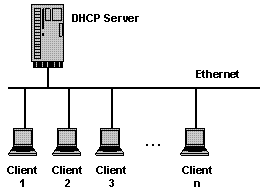
Die Installation des DHCP-Servers ist in Win Server 2003 sehr einfach
Zuerst müssen Sie zu Start–>Alle Programme-> Verwaltung- > Verwalten Sie Ihren Server
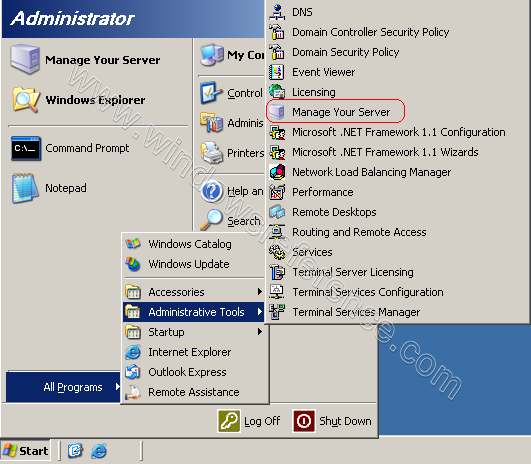
Hier müssen Sie eine Rolle hinzufügen oder entfernen auswählen
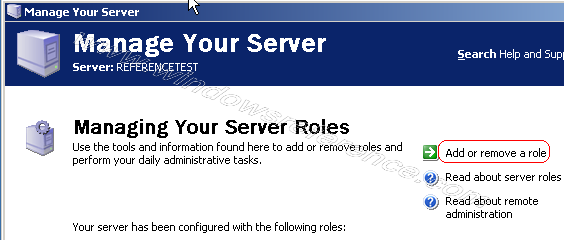
Überprüfen Sie die folgenden Schritte klicken Sie auf Weiter
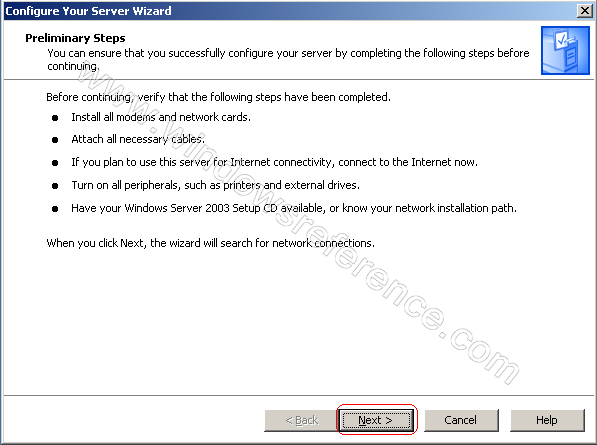
Wählen Sie Serverrolle als DHCP-Server Option klicken Sie auf Weiter
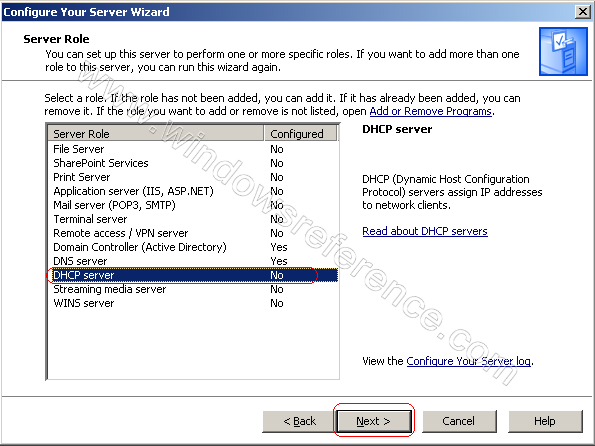
Zusammenfassung Auswahl klicken Sie auf Weiter
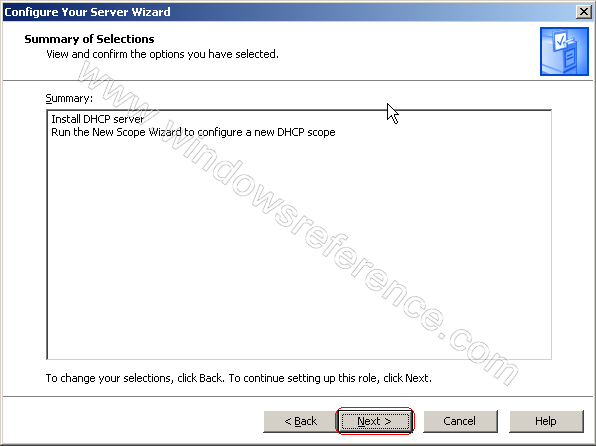
Installation des DHCP-Servers im Gange
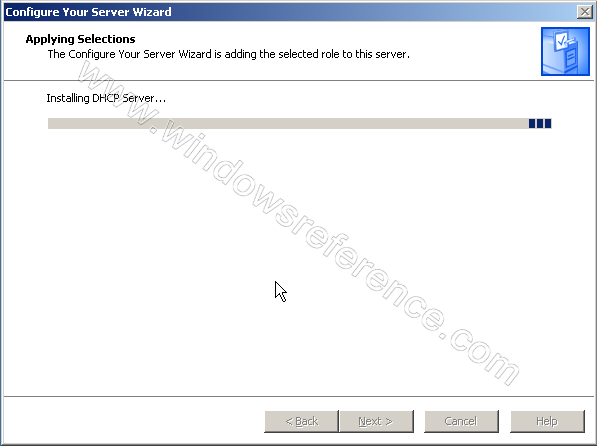
Jetzt dies wird neue scope welcome scree klicken Sie auf Weiter
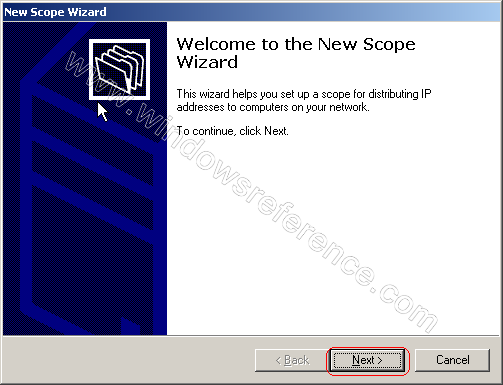
Ein Bereich ist eine Sammlung von IP-Adressen für Computer in einem Subnetz, die DHCP verwenden.
geben Sie den Namen und die Beschreibung Ihres Bereichs ein Klicken Sie auf Weiter
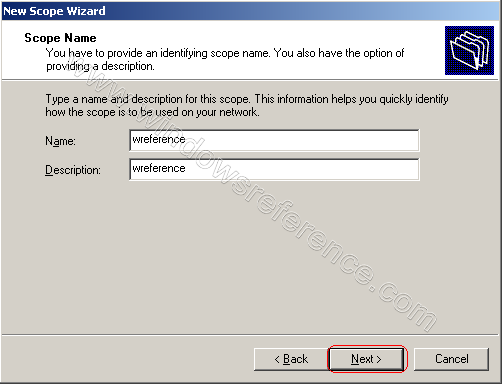
Jetzt müssen Sie den Adressbereich definieren, den der Bereich über das Netzwerk verteilt,die Subnetzmaske für die IP-Adresse . Geben Sie die entsprechenden Details ein und klicken Sie auf Weiter.
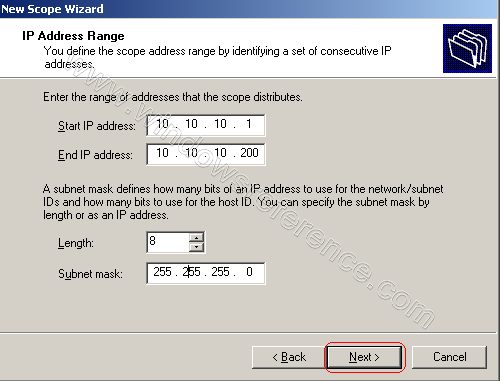
Geben Sie den IP-Adressbereich ein, den Sie ausschließen möchten, und klicken Sie auf Weiter
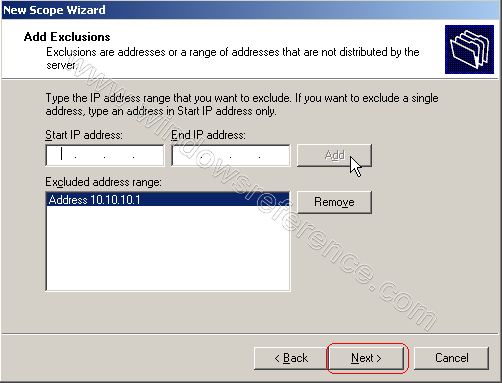
Wählen Sie Leasedauer aus, wie lange ein Client eine ihm zugewiesene IP-Adresse aus diesem Bereich verwenden kann. Es wird empfohlen, längere Mietverträge für ein Festnetz (z. B. im Büro) und kürzere Mietverträge für Remote-Verbindungen oder Laptops hinzuzufügen und auf Weiter zu klicken
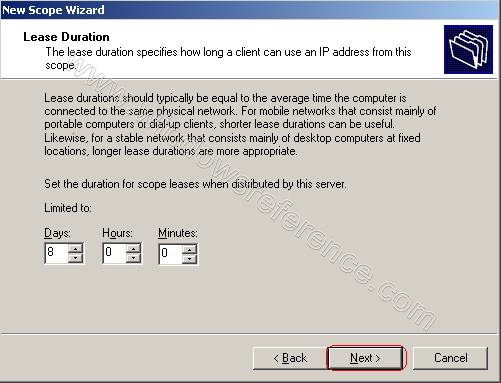
Sie haben die Wahl, ob Sie die DHCP-Optionen für den Bereich jetzt oder später konfigurieren möchten.Sie können die Schaltfläche Ja, ich möchte …radion auswählen und auf Weiter klicken
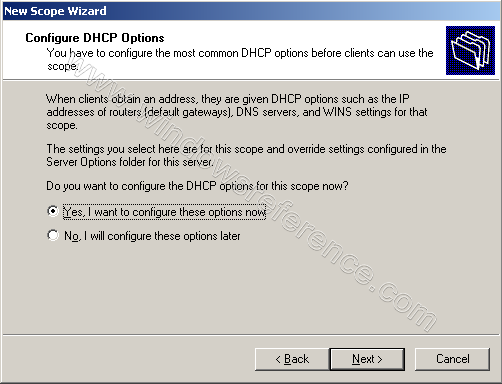
Geben Sie die IP-Adresse des Routers oder Gateways ein. Die Clientcomputer wissen dann, welchen Router Sie verwenden sollen, und klicken auf Weiter
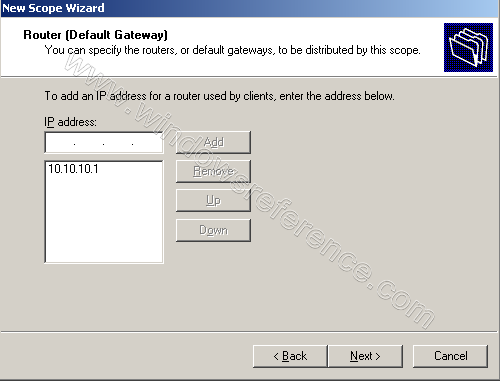
Geben Sie die DNS-und Domain-Namen-Einstellungen eingegeben werden können. Die DNSServer-IP-Adresse wird vom DHCP-Server verteilt und dem Client übergeben Klicken Sie auf Weiter

Wenn Sie WINS eingerichtet haben, geben Sie hier die IP-Adresse des WINS-Servers ein. Sie können einfach den Servernamen in das entsprechende Feld eingeben und auf „Auflösen“ klicken, damit die IP-Adresse selbst gefunden werden kann Klicken Sie auf Weiter
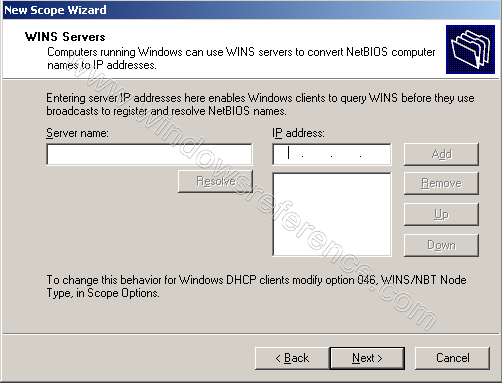
Jetzt müssen Sie diesen Bereich jetzt aktivieren und auf Weiter klicken
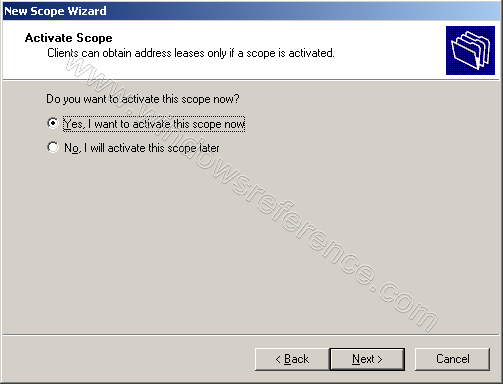
DHCP-Server Die Installation des neuen Bereichs wurde abgeschlossen, und klicken Sie auf Fertig stellen
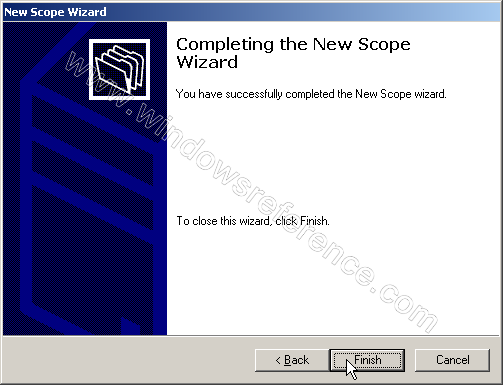
Jetzt ist Ihr Server jetzt eine DHCP-Server-Nachricht und klicken Sie auf Fertig stellen

DHCP konfigurieren
Jetzt müssen Sie zu Start—>Verwaltung—>DHCP gehen
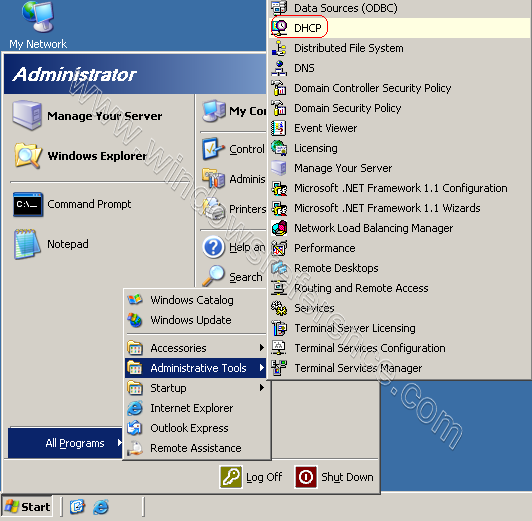
Rechtsklick auf Ihren Server klicken Sie auf Autorisieren Sie Ihren DHCP-Server
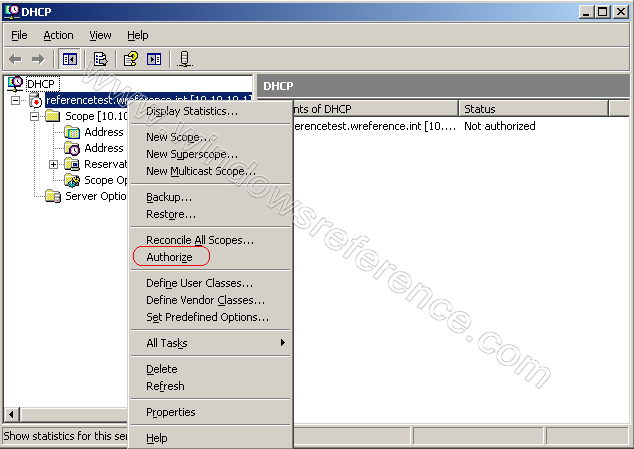
Autorisierung abgeschlossen Jetzt ist Ihr DHCP-Server betriebsbereit
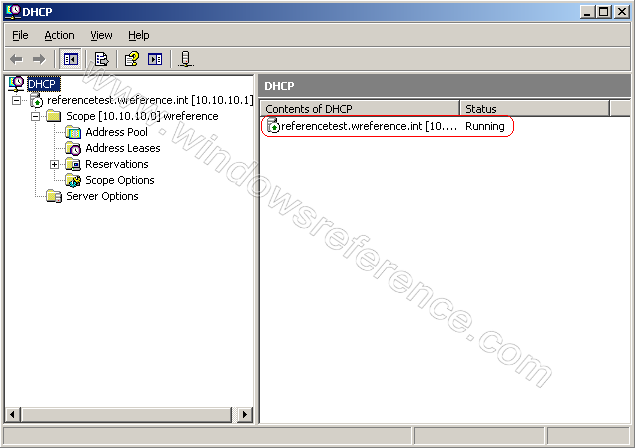
Mit DHCP-Servern können Sie eine IP-Adresse für einen Client reservieren. Dies bedeutet, dass der spezifische Netzwerkclient so lange dieselbe IP hat, wie Sie es möchten. Dazu müssen Sie das physische kennenadresse (MAC) jeder Netzwerkkarte. Geben Sie den Reservierungsnamen, die gewünschte IP-Adresse, die MAC-Adresse und die Beschreibung ein – wählen Sie aus, ob Sie DHCP oder BOOTP unterstützen möchten, und drücken Sie Hinzufügen. Die neue Reservierung wird der Liste hinzugefügt.

Das ist es es ist sehr einfach, DHCP-Server in Win server2003 zu konfigurieren Jetzt können Sie Ihren Windows-Client-PC konfigurieren, um zu überprüfen, ob Ihr dhcpserver funktioniert oder nicht.
Wenn Sie Win Server 2003-Domänencontroller mit DNS-Setup installieren und konfigurieren möchten, überprüfen Sie hier
Beliebtheit: 25%